Windows hat es immer einfach gemacht, Standardeinstellungen festzulegenApps. Wenn Sie Internet Explorer oder Windows Media Player nicht mögen, können Sie einfach den Standard-Webbrowser und den Standard-Media Player ändern. Dies gilt für alle Windows-Versionen, und Windows 10 ist nicht anders. Die Einstellungen-App verfügt über einen eigenen Bereich unter der Gruppe Systemeinstellungen zum Auswählen von Standard-Apps. Leider und weil es sich um Windows 10 handelt, ist der Abschnitt "Standard-Apps" fehleranfällig. Oft können Benutzer keine Standard-App festlegen, obwohl sie alles richtig gemacht haben. Die neue App, die sie auswählen, wird einfach nicht mit dem Standard verknüpft, für den Sie sie festlegen möchten. Die Lösung ist ziemlich einfach; Die Standardeinstellungen werden stattdessen über das Bedienfeld festgelegt.
Die Systemsteuerung bietet eine alternative Routezum Verknüpfen von Standard-Apps mit Dateien. Öffnen Sie die App "Einstellungen" und blättern Sie zum Ende von "System"> "Standard-Apps". Klicken Sie auf die Option "Standardeinstellungen für App festlegen".

Dadurch wird die Systemsteuerung standardmäßig geöffnetBildschirm Programme. Auf der linken Seite dieses Bildschirms sehen Sie eine Liste aller auf Ihrem System installierten Apps. Wählen Sie die App aus, die Sie als Standard festlegen möchten. Wenn die App ausgewählt ist, erhalten Sie zwei Optionen, um sie als Standard festzulegen. Die erste Option "Dieses Programm als Standard festlegen" ist die Option, auf die Sie klicken müssen. Diese App wird als Standard-App für alle Dateitypen festgelegt, für die sie erstellt wurde.
Im folgenden Beispiel, wenn Sie Chrome aus auswählenWenn Sie die Liste als Standard-App für alle Dateitypen festlegen, werden alle HTML-Dateien und Webanforderungen geöffnet. Chrome kann viele andere Dateitypen verarbeiten, ist jedoch in erster Linie ein Webbrowser. Diese Option legt es als Ihren Standardbrowser fest.
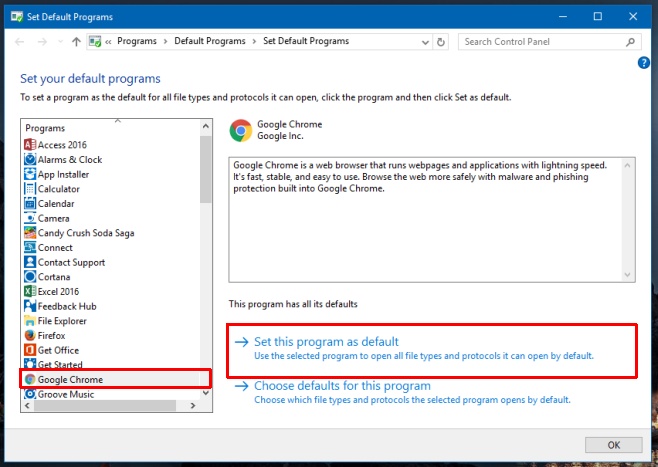
Die Systemsteuerung kann alles außer Kraft setzenEin Fehler plagt die Einstellungs-App und verhindert, dass Sie Standard-Apps über sie einrichten. Hoffen wir, dass Microsoft alle diese Fehler behebt, bevor Sie die Systemsteuerung deaktivieren.








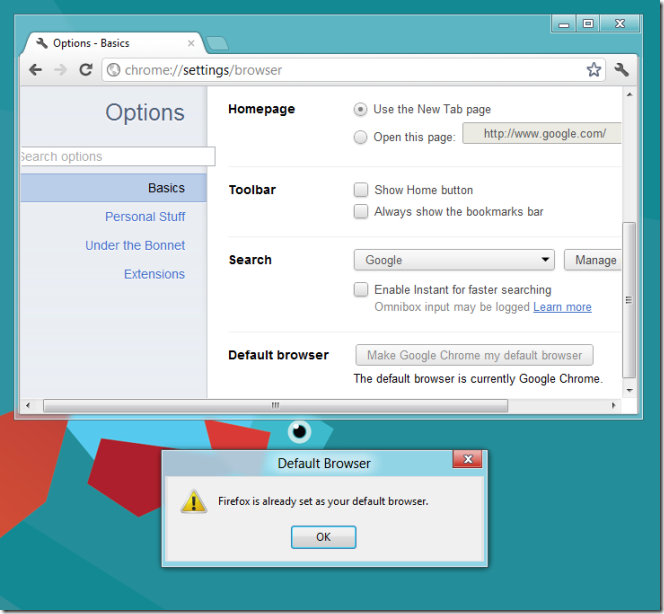




Bemerkungen